Chcete svojmu digitálnemu obrazu dať nostalgický vzhľad? Existuje niekoľko spôsobov, ako upraviť obrázok tak, aby pôsobil staro a zaujímavo. Sépiové tóny, škrabance a vinietovanie sú len niektoré techniky, ktoré môžu pomôcť dosiahnuť požadovaný efekt. V tomto návode vám podrobne ukážem, ako kreatívne pracovať s týmito metódami a dať vašim obrázkom oku lahodiaci vzhľad v retro štýle.
Hlavné poznatky
Aby ste dosiahli starý vzhľad obrázkov, použite sépiové tóny, pridajte škrabance a stopy po starnutí a použite vinietovanie, aby ste získali dokonalý retro štýl. Dávajte pozor na správne textúry a jemné doladenie efektov, aby ste vytvorili harmonický celkový dojem.
Krok za krokom sprievodca
1. Výber a príprava obrázka
Predtým, než začnete s úpravami, vyberte si vhodný obrázok. Moderné motívy ako elektronické zariadenia alebo futuristické vozidlá nie sú skutočne vhodné pre nostalgický vzhľad. Namiesto toho vyberte obrázok, ktorý už má niekoľko „starých“ prvkov, ako sú napríklad krajiny alebo portréty.

2. Pridanie čierno-bielej úrovne úpravy
Otvorte váš obrázok v Photoshop a pridajte úroveň úpravy pre čiernobiely. Tento základ je dôležitý pre dosiahnutie neskoršieho efektu podobného sépiu.
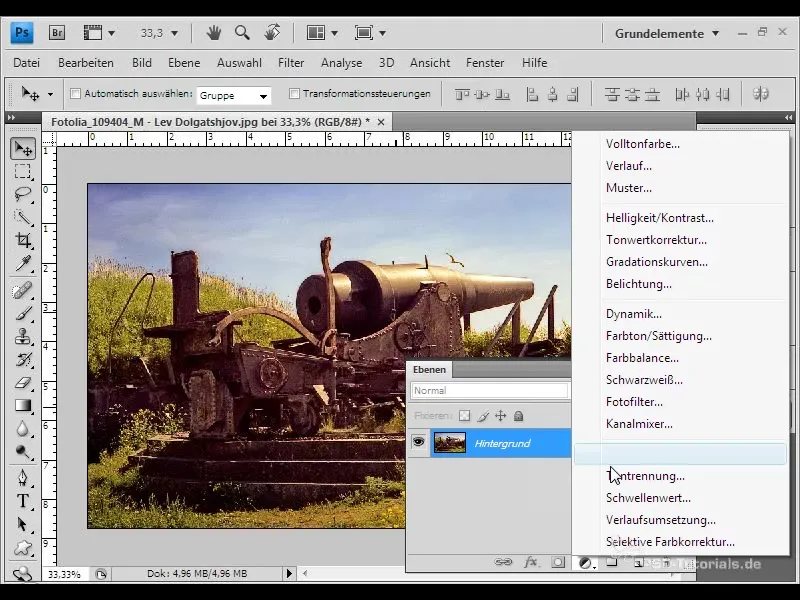
3. Aplikácia sépiovej tónovania
Teraz prejdite na farby a vyberte si sépiový odtieň. Uvedomíte si, že odtieňom sa obrázok už zdá trochu starší. Potvrďte výber a prvý krok je úspešne dokončený.
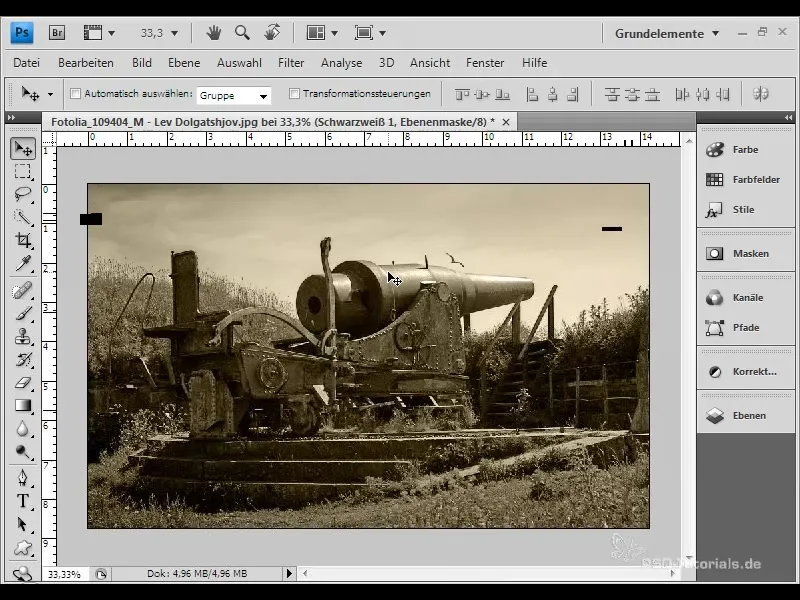
4. Pridanie stôp starnutia
Na ďalšom kroku pridáme typické stopy starnutia ako škrabance a trhliny. Musíte na to položiť vhodnú textúru na obrázok. Kliknite na „Súbor“ a potom na „Umiesť“ pre výber textúry. Môžete použiť textúry z rôznych zdrojov alebo z vášho vlastného stiahnutia.
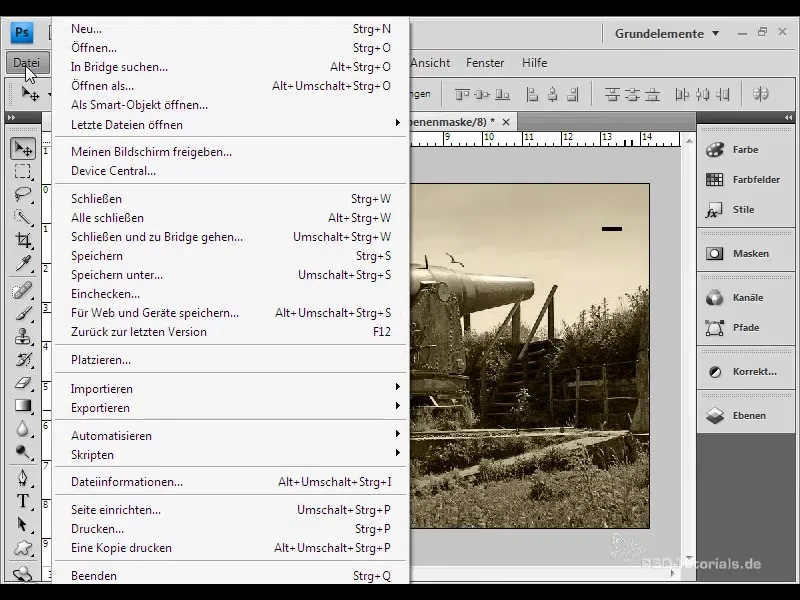
5. Zmena režimu vrstvy
Po pridaní textúry zmeňte režim vrstvy na „Zlúčiť do seba“, aby sa textúra spojila s hlavným obrázkom. Dávajte pozor, aby farby neboli príliš intenzívne.
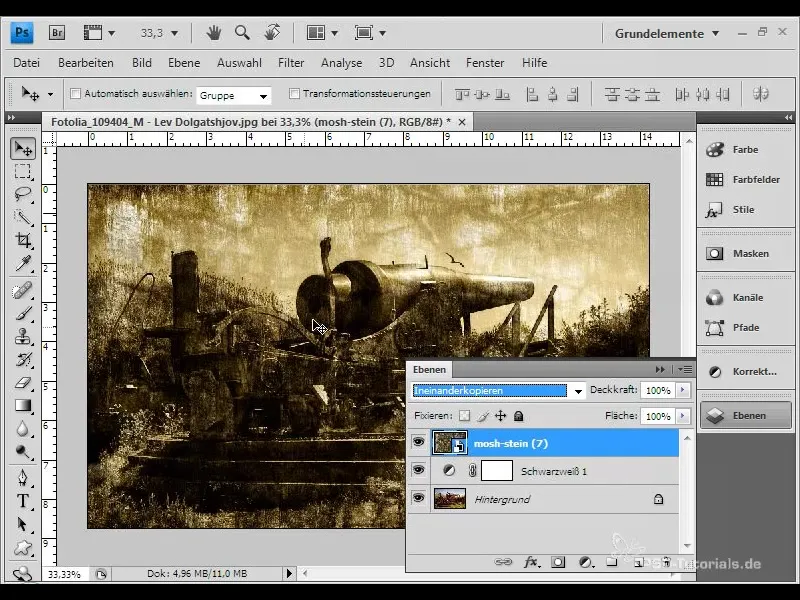
6. Prispôsobenie nastavení farieb a saturácie
Teraz je dôležité prispôsobiť farby a saturáciu. Vyberte ďalšiu úroveň úprav pre „Odtieň/Saturáciu“ a uistite sa, že táto úroveň pôsobí iba na vrstvu s textúrou. Na to použite funkciu masky orezania.
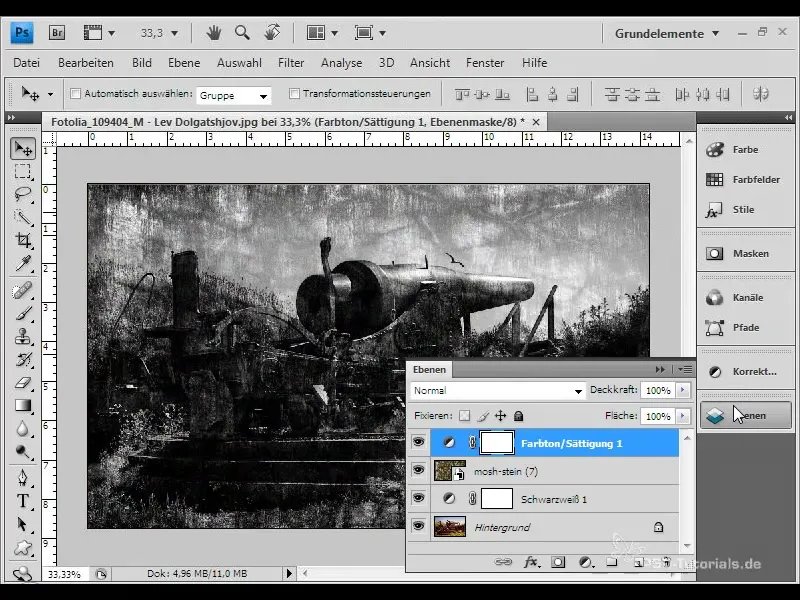
7. Redukcia priehľadnosti
Aby sa finálny obrázok stal realistickým, znížte priehľadnosť textúrovej vrstvy. Hodnota okolo 53 % by mohla dobre fungovať na dosiahnutie požadovaného efektu.
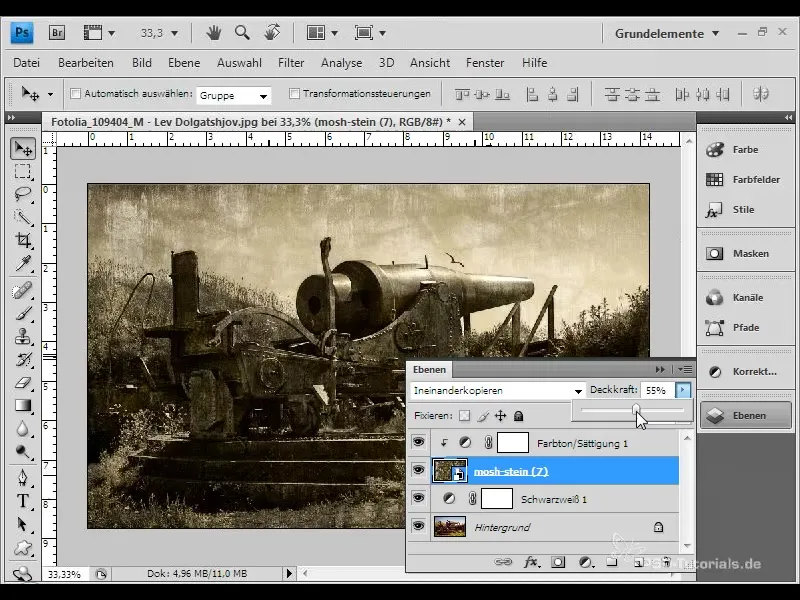
8. Pridanie vinietovania
Posledným krokom je pridanie vinietovania. Tento okrajový tieň je obľúbeným dizajnovým prvkom, ktorý moderným obrázkom dodáva staromódny nádych. Môžete použiť aj efekt osvetlenia „Effekte hinzufügen“.
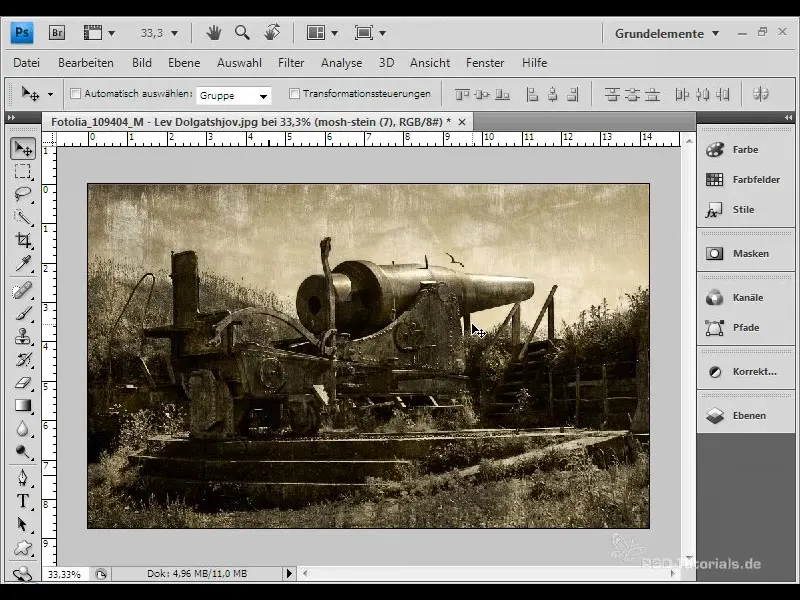
9. Smart Objekt a prispôsobenie filtra
Aby ste mohli vizuálne prispôsobiť vinietovanie, premenujte pozadie na Smart Objekt. Tak sa k tomuto filtru môžete kedykoľvek vrátiť a vykonať úpravy na ďalšie optimalizovanie obrázka.
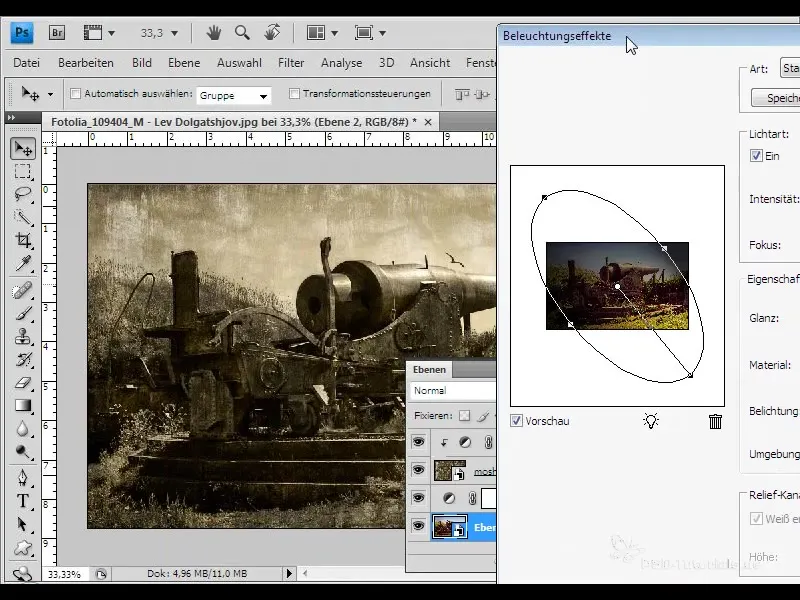
10. Dokončenie obrazu
Teraz si pozri hotový obraz. Máš príťažlivý okrajový tieň, textúry škrabancov a krásny sepiový odtieň. Táto kombinácia by tvojmu obrazu mala poskytnúť žiadanú starobylú atmosféru.
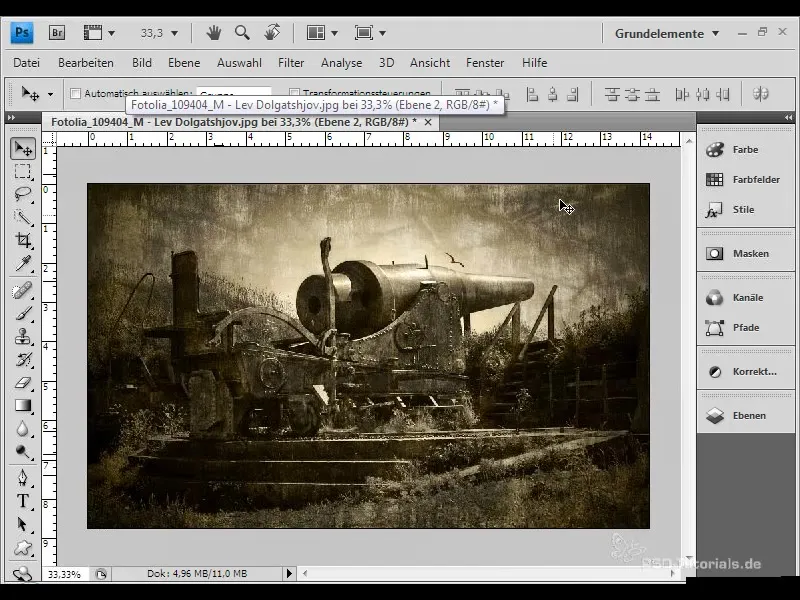
Zhrnutie
Táto príručka ti ukázala, ako jednoduchými krokmi môžeš digitálne obrázky premeniť na nostalgické umelecké diela. Správny výber farieb, textúr a efektov je kľúčový pre harmónický výsledok. Hraj sa s rôznymi nastaveniami, aby si našiel vzhľad, ktorý sa ti najviac páči.
Často kladené otázky
Ako môžem previesť vrstvu na chytrý objekt?Pravým kliknutím na vrstvu vyber „Previesť na chytrý objekt.“
Môžem nájsť textúry aj niekde inde?Áno, textúry môžu byť stiahnuté z rôznych online zdrojov.
Ako môžem upraviť vinietovanie?Klikni na chytrý objekt, choď na osvetlovacie efekty a uprav nastavenia podľa svojho vkusu.
Existujú špeciálne textúry pre portréty?Áno, môžeš použiť špecifické textúry z fotoodborov, ktoré sú vhodné pre tváre.
Sú tieto úpravy aj pre iný softvér užitočné?Áno, podobné techniky možno použiť aj v iných programoch na úpravu obrázkov.


